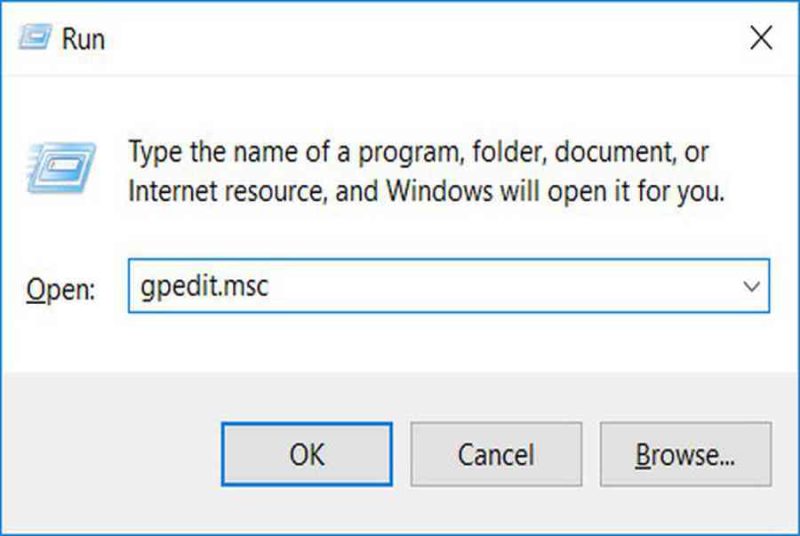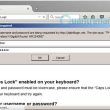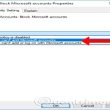Cách 1: Chặn truy cập Settings và Control Panel bằng Group Policy
Cách đầu tiên sử dụng Group Policy, một hệ thống các tùy chỉnh chính sách phức tạp trên Windows. Trên Windows 10 hiện chỉ có phiên bản Windows 10 Pro hoặc Enterprise có thể sử dụng chức năng này.
Bước 1: Bật hộp lệnh Run bằng cách nhấn tổ hợp phím Windows + R. Gõ dòng lệnh “gpedit.msc” và nhấn OK để mở Local Group Policy Editor.
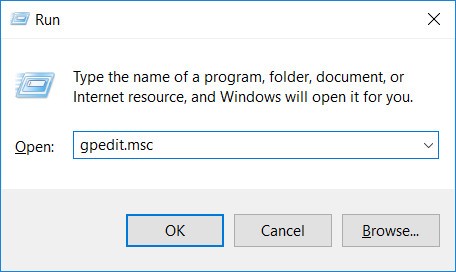
Bước 2: Tìm theo đường dẫn sau để công cụ tùy chỉnh Control Panel: User Configuration> Administrative Templates> Control Panel
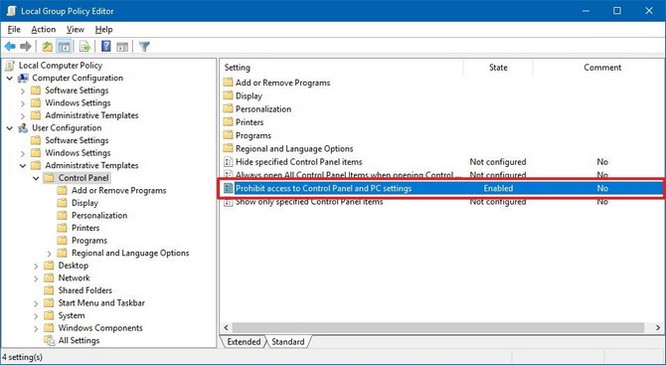
Bước 3: Nhấp đúp vào tùy chọn: Prohibit access to Control Panel and PC settings (Chặn truy cập vào Control Panel và PC Settings). Kích hoạt chức năng chặn truy cập bằng cách chọn tùy chỉnh Enabled.
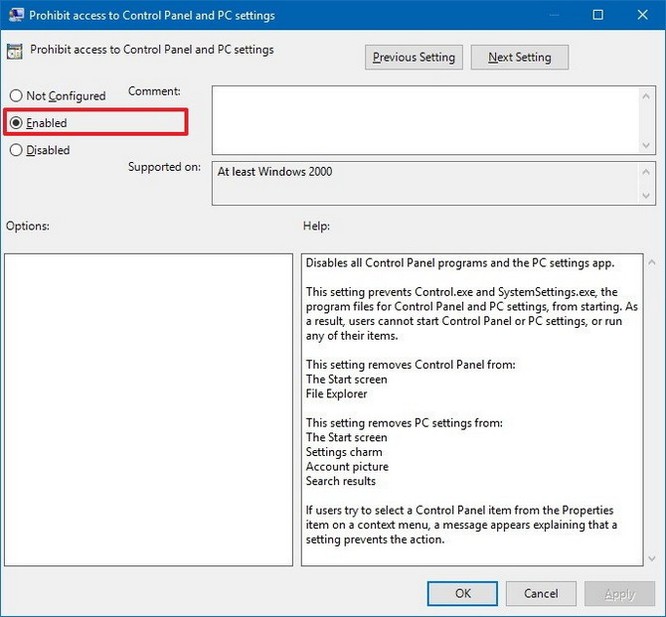
Nhấn Apply > OK để lưu lại thiết lập. Nếu muốn hủy lệnh chặn, bạn chỉ cần chuyển từ Enabled sang Disabled.
Sau khi kích hoạt tính năng chặn truy vấn, người dùng sẽ không hề mở ứng dụng Settings hay Control Panel. Ngay cả khi truy vấn, bạn sẽ nhận được thông tin sau : ” This operation has been canceled due to restrictions in effect on this computer. Please contact your system administrator “, tạm dịch ” Hành động này bị hủy bởi quyền hạn chế tác động nên máy tính. Hãy liên lạc với quản trị viên mạng lưới hệ thống để xử lý yếu tố “.
Cách 2: Chặn truy cập Settings và Control Panel bằng Registry
Cách chặn sử dụng Registry bảo vệ tổng thể những phiên bản từ Windows 10 trang chủ, Single tới Pro đều hoàn toàn có thể thực thi được.
Bước 1: Bật hộp lệnh Run bằng phím tắt Windows + R. Gõ dòng lệnh “regedit” và nhấn OK để mở Registry Editor.
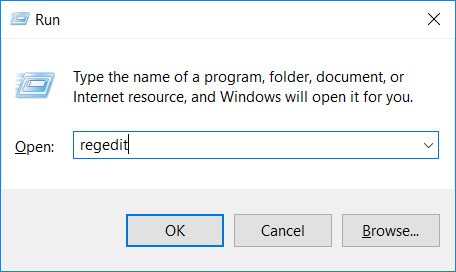
Bước 2: Điều hướng theo đường dẫn sau: HKEY_CURRENT_USER\Software\Microsoft\Windows\CurrentVersion\Policies\Explorer
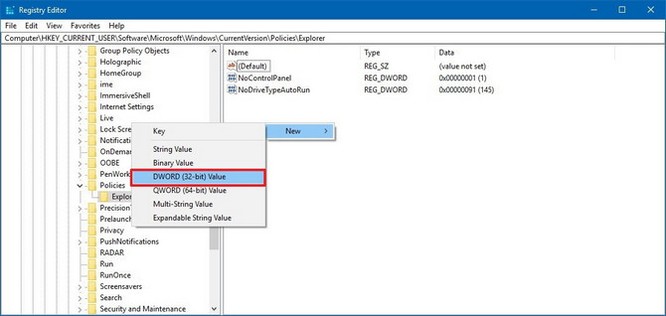
Bước 3: Nhấp chuột phải bên cạnh thư mục Explorer > New > DWORD (32-bit) Value. Đặt tên cho biến mới là NoControlPanel và nhấn Enter
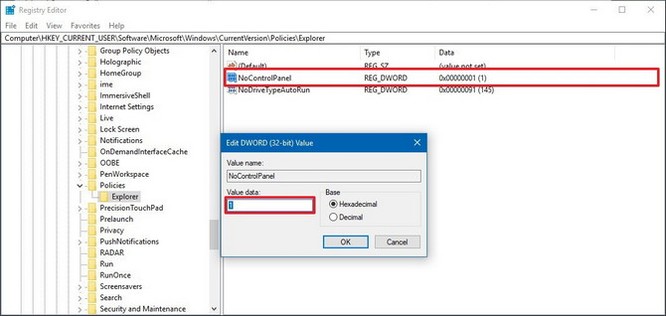
Bước 4: Nhập giá trị cho biến mới bằng cách nhấp đúp vào NoControlPanel và chuyển giá trị từ 0 sang 1.
Nhấn OK để kết thúc. Trường hợp muốn hủy lệnh chặn, bạn chỉ cần chuyển giá trị về 0 như ban đầu.
Tương tự như cách 1, cách chặn truy vấn bằng Registry cũng sẽ vô hiệu năng lực truy vấn và sử dụng những ứng dụng Settings và Control Panel của người dùng cho tới khi người dùng kích hoạt trở lại.
Một lưu ý khá thú vị, người dùng Windows 8.1 và Windows 7 hoàn toàn có thể áp dụng thủ thuật trên để chặn Control Panel hay Settings dễ dàng.
Chúc những bạn thành công xuất sắc !
Theo Tạp chí Diễn đàn đầu tư
http://vnreview.vn/tu-van-may-tinh/-/view_content/content/2188561/cach-chan-truy-cap-settings-va-control-panel-tren-windows-10
Source: https://expgg.vn
Category: Thông tin